리카 전기시퀀스 사용방법 첫번째 시간입니다.
간단하게 주어진 예제 및 각 구성을 쉽게 마우스나 단축키를 알아봅니다.
기본적으로 각 계전기들이나 객체의 움직임은 마우스로 이동이 가능하지만 세밀하게 이동등이 필요할때에는 키보드의 w,a,s,d 4개의 키를 통해 해당 객체를 제어할 수 있습니다.
그리고 이미 결선되어 있는 정보에 대해서 c (소문자!)키를 통해 한번에 결선 정보를 불러올 수 있습니다.
단축키는 모두 소문자이며, 때에 따라 추가적인 구성등에서 대문자를 사용할 수 있습니다.
1. 이미 작성된 예제는 R.D 옆에 선택항목에서 해당 예제를 선택하고 Load 를 통해 불러올 수 있습니다.
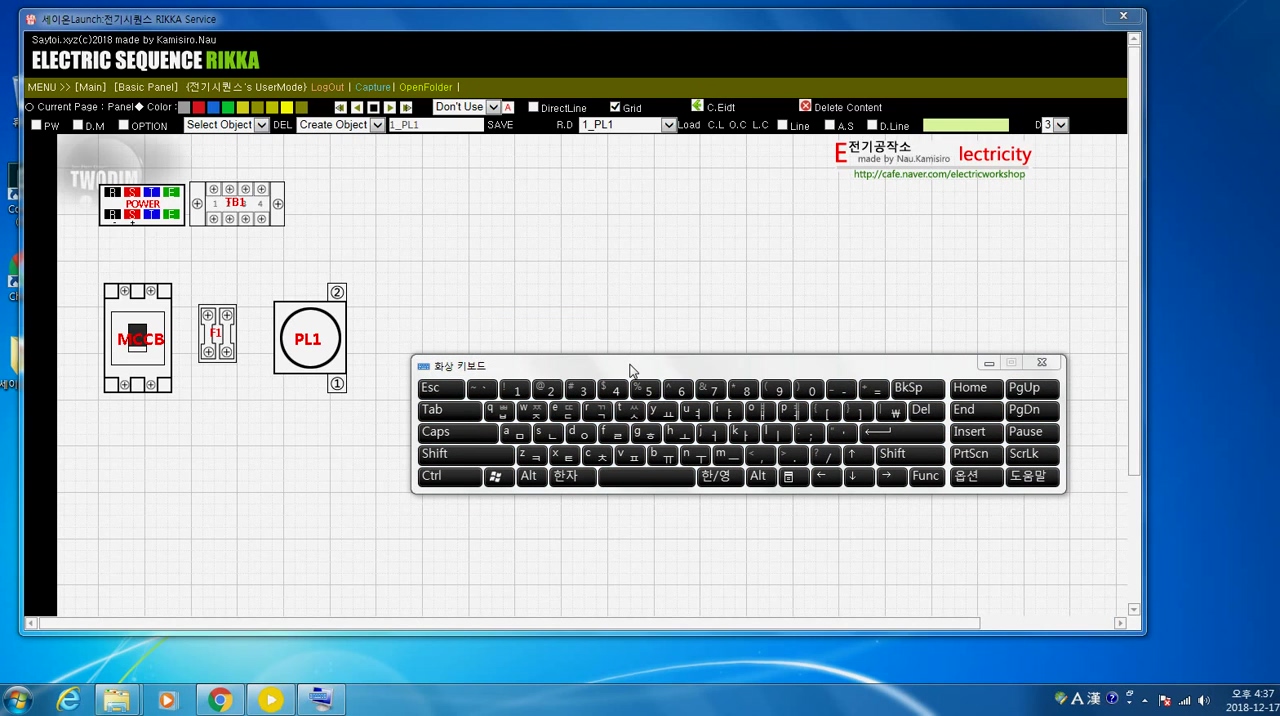
2. 불러온 예제에 대해서 앞서 설명한바와같이 소문자 c 키를 불러서 한번에 이미 결선된 정보를 불러오거나 아니면 Don't Use 옆에 있는 5개의 버튼을 통해 하나씩 또는 한번에 결선정보를 불러올 수 있습니다. Don't Use 메뉴는 결선 정보의 복귀 간격 시간을 지정할 수 있으며 옆에 있는 DirectLine 을 체크할때 해당 결선하고 있는 정보를 핑크색으로 쉽게 확인할 수 있는 기능입니다. 같이 사용하시기 바랍니다.
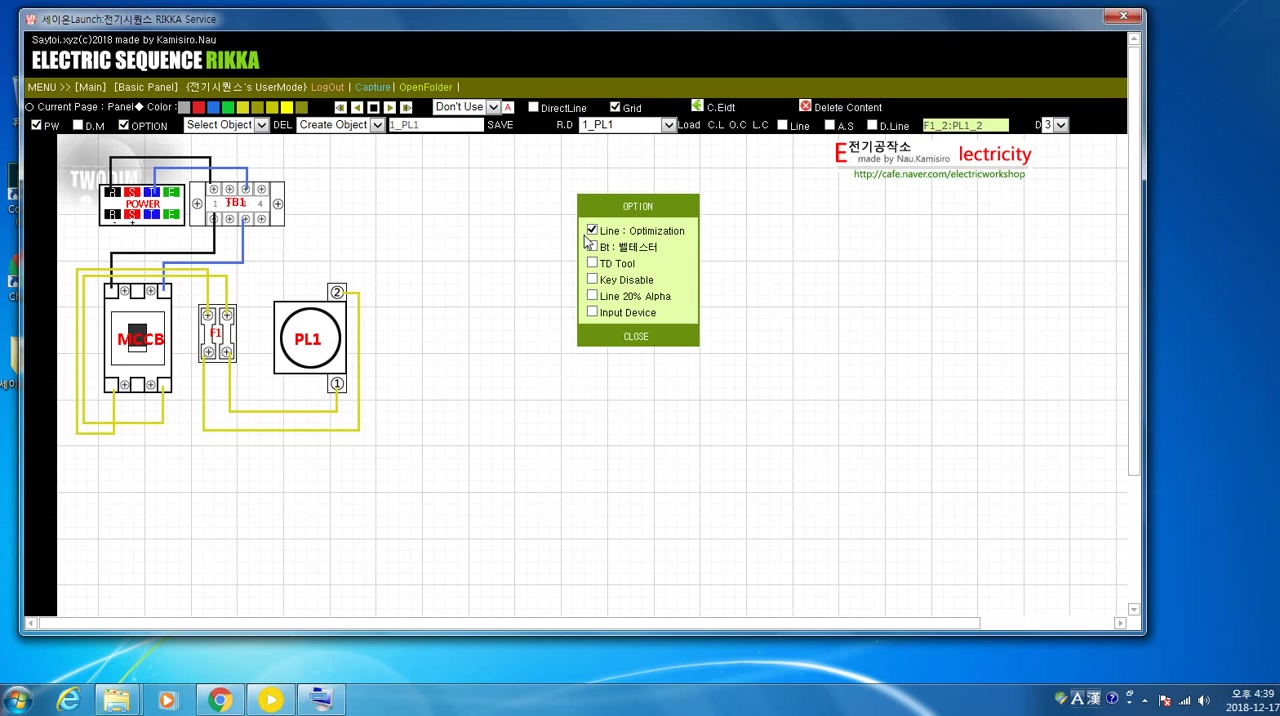
3. Option 체크를 하게 되면 옵션창이 보이게 되는데 여러가지 기능을 선택할 수 있습니다. 여기서는 기본적인 맨위에 있는 Line 결선상태의 최적화를 처리하는 부분과 아래 벨테스터를 통한 결선상태 여부 확인, 그리고 맨 아래에 있는 입력장치(Input Device)를 활용할 수 있습니다. 자세한 내용은 아래 하단에 영상에서 설명하고 있으니 생략하겠습니다.
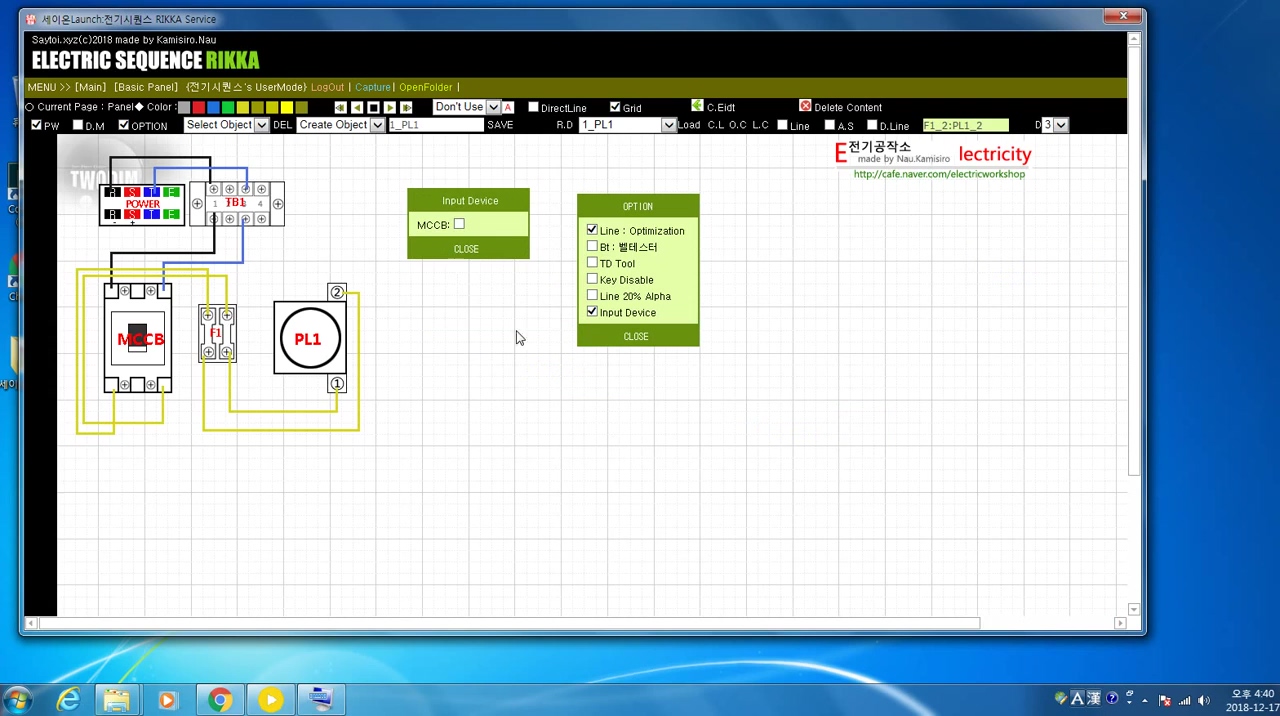
4. 지금 결선하고 있는 부분에 대한 표시입니다. 앞서 말한바와 같이 DirectLine 부분을 체크하시면 쉽게 확인할 수 있습니다.
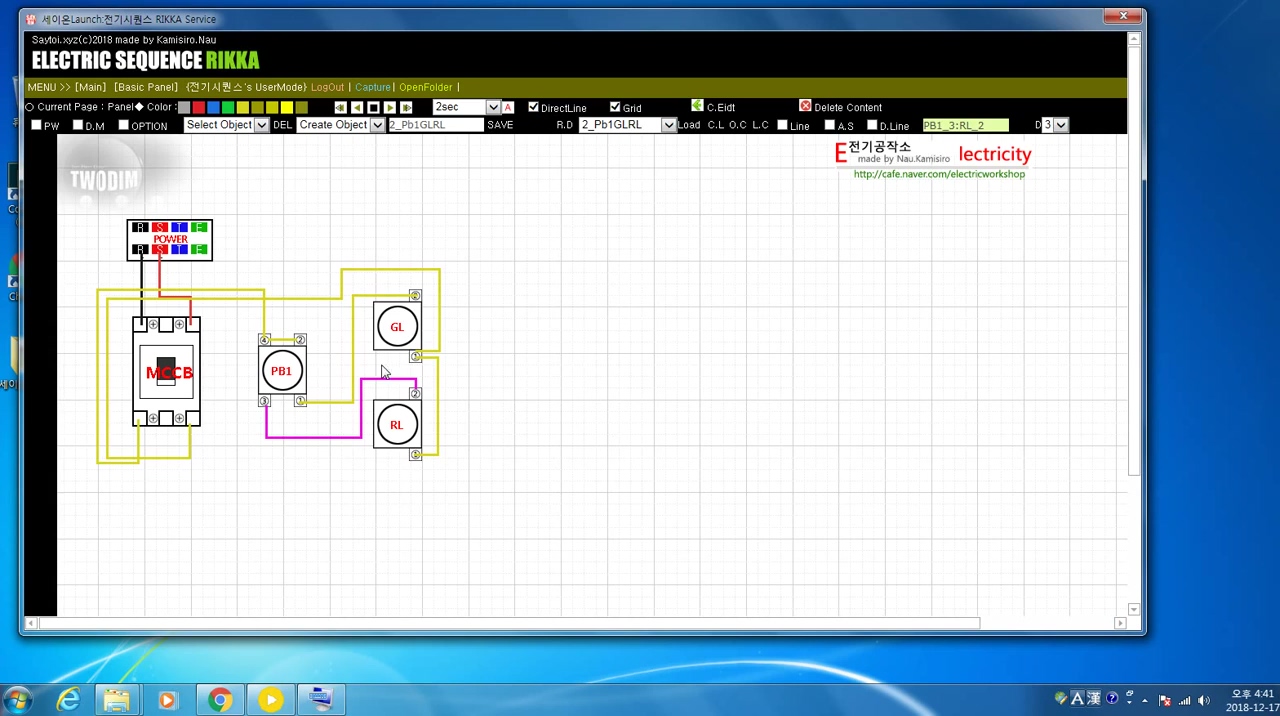
5. 벨테스터를 하는 화면입니다. 전기시퀀스를 구성하고 각 결선을 합니다. 하지만 각 결선된 구성이 옳바르게 연결이 되어 있는지 도통검사를 하는 구성입니다. 실제 전기시퀀스를 작성하고 나서 각 베이스 및 기구별 결선 상태를 체크하듯이 베이스의 접점마다 옳바르게 연결이 맞는지를 확인할 수 있는 옵션입니다.
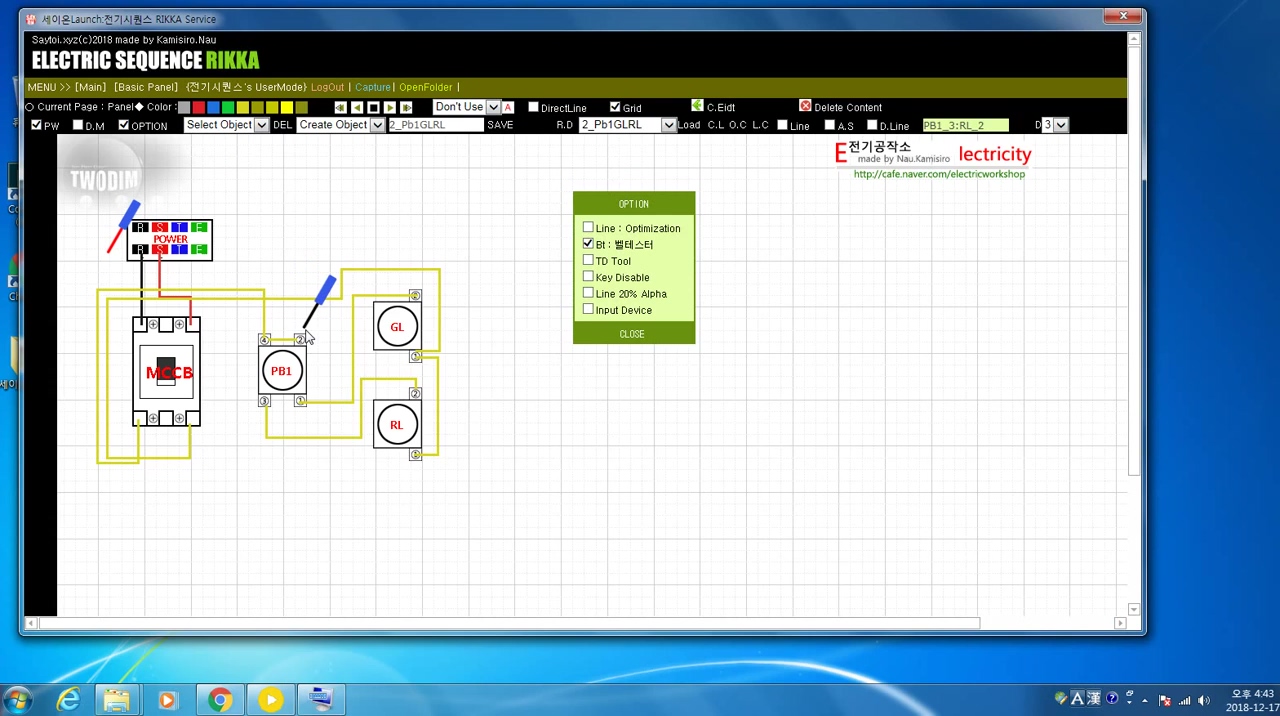
6. 마지막으로 입력장치(Input Device) 체크를 통해 각 동작 부분을 확인하는 구성입니다.
컴퓨터 시뮬레이션이기에 한꺼번에 여러개를 누르고 있어야 하거나 할 경우에 많이 사용이 됩니다.
처음 사용자들 뿐만 아니라 실제 차후에 다양한 입력 부분을 통한 시뮬레이션의 결과를 보기 위해서 많이 활용되는 옵션 메뉴구성입니다.
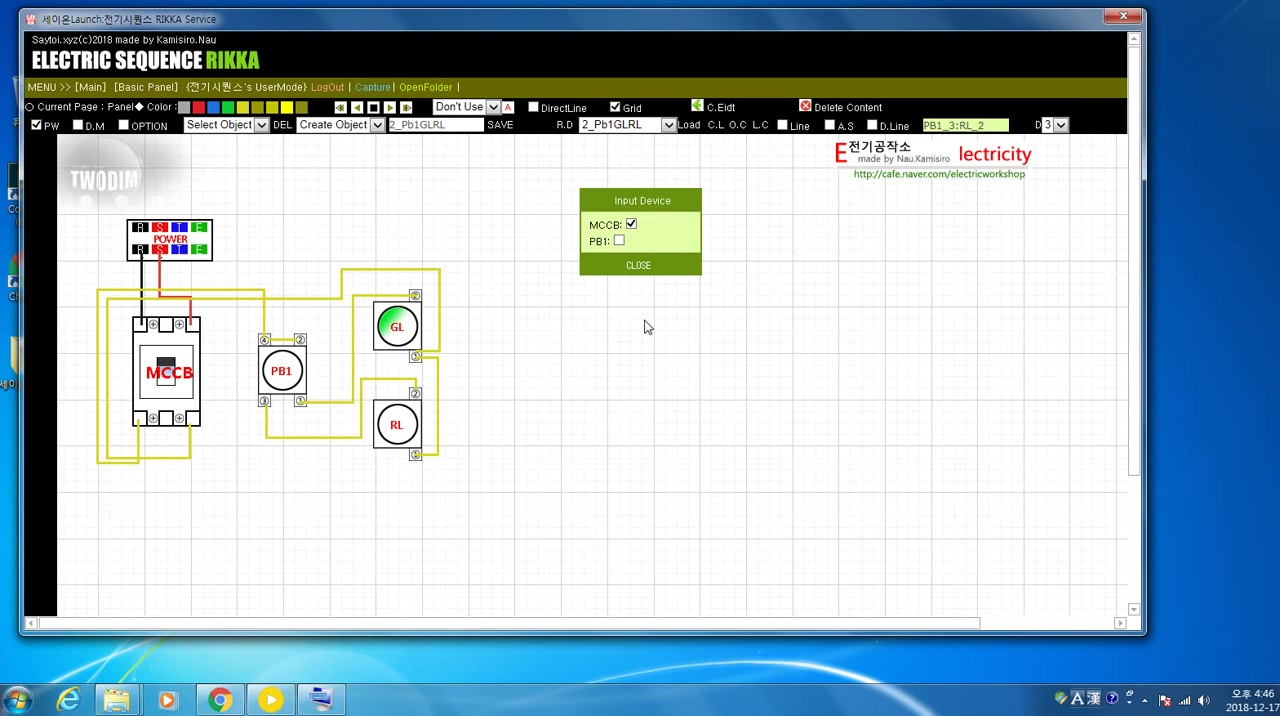
간단하게 리카 전기시퀀스 시뮬레이터의 기본적인 사용방법에 대해서 알아보았습니다.
본 사용방법은 반드시 리카 시뮬레이터를 사용하기에 있어서 필수적인 기능입니다.
객체생성, 각 객체 배치, 결선등은 다음시간에 알아보도록 하겠습니다.
아래 영상을 참고하셔서 어떻게 사용하는지 잘 이해하시기 바랍니다.
'전기공작소 > 리카 전기시퀀스 시뮬레이터' 카테고리의 다른 글
| [전기시퀀스] 리카전기시퀀스 사용방법(2) - 시퀀스 및 기구배치, 기본키정보 (0) | 2019.05.26 |
|---|---|
| [전기시퀀스] 리카 전기시퀀스 프로그램 설치-학습-삭제 (4) | 2019.05.26 |

